Aplicacions didàctiques del full de càlcul
- g_rapida
- altample
- anomenar
- autoformat
- autopilot
- celpetita
- celref
- controls
- copformat
- creaseries
- d3d
- desfer
- edesborr
- emplenar
- especial
- estils
- estructura
- fcella
- fcondicional
- filtreaut
- filtreav
- filtreest
- fitxer
- fnumerics
- formatar
- funcions
- fusionar
- graella
- índex
- iniciar
- inserird
- insformules
- insimatge
- linies
- macros
- moure
- multilinia
- navegador
- notes
- opcionsd
- opfico
- oprangs
- ordena
- protegir
- sortir
- subindex
- suma
- vincles
- guia
- Mòdul 0
- Mòdul 1
- Mòdul 2
- Mòdul 3
- Mòdul 4
- Mòdul 5
- Mòdul 6
- projecte
- continguts
- fitxers
- índex
Arbre genealògic
Visió gràfica de l’activitat
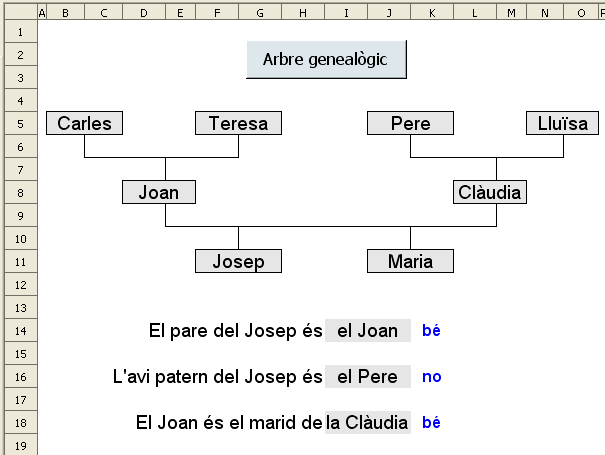
Funcions que es fan servir en aquesta activitat
- =SI()
- =ALEATENTRE()
- =CONSULTAV()
- Operdors de sumar (+) i restar (-)
Desenvolupament de l’activitat
Treballar les relacions de parentesc.
Desenvolupament de l’activitat:
1. Obrir el fitxer M4 i afegir un nou full amb el nom de M4P6 arbre genealògic
2. Connectar les cel·les B5 i C5, F5 i G5, J5 i K5, N5 i O5, D8 i E8, L8 i K8, F11 i G11, J11 i K11.
- Assignar-hi a aquestes cel·les connectades els següents atributs:
- Color de la lletra: negre
- Tipus de lletra: Arial
- Tipografia: normal
- Mida: 14
- Color de fons: gris 10%
- Alineació horitzontal i vertical: centre
- Fer visibles les línies de les vores de les cel·les connectades.
3. Les línies d’enllaç de l’arbre genealògic es fan amb l’eina del polígon de la barra d’eines de dibuix.
4. Escriure a les cel·les del rang Q5:S18 el següent:
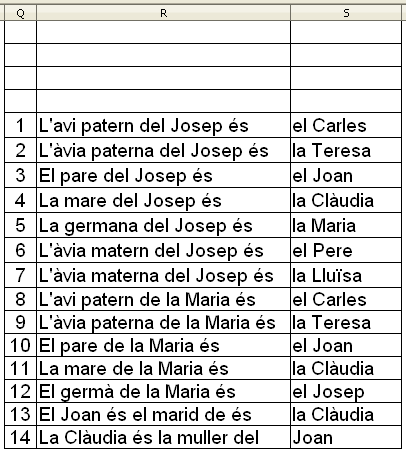
1a oració
5. Escriure a la cel·la Q20: =SI($A$1=0;ALEATENTRE(2;13))
6. Escriure a la cel·la R20: =CONSULTAV(Q20;$Q$5:$S$18;2)
7. Copiar la cel·la R20 i enganxar-la a la cel·la S20. Cal tenir en compte que en la copia s’ha de canviar l’índex 2 pel 3 ja que es fa la cerca vertical a la tercera columna (S5:S18)
2a oració
8. Escriure a la cel·la Q21: =ALEATENTRE(1;Q20-1)
9. Copiar la cel·la R20 i enganxar-la a la cel·la R21.
10. Copiar la cel·la R21 i enganxar-la a la cel·la S21. Recordar canviar l’index 2 pel 3.
3a oració
11. Escriure a la cel·la Q22: =ALEATENTRE(Q21+1;14)
12. Copiar la cel·la R21 i enganxar-la a la cel·la R22.
13. Copiar la cel·la R22 i enganxar-la a la cel·la S22.Recordar canviar l’index 2 pel 3.
14. Connectar les cel·les B14:H14 amb alineament horitzontal dreta.
15. Escriure a la cel·la B14: =R20
16. Connectar les cel·les I14:J14 que serà on caldrà escriure per completar l’oració.
17. Formatar la cel·la I14 com es veu en el gràfic de la presentació de l’activitat.
18. Escriure a la cel·la K14: =SI(I14=””;””;SI(I14=S20;”bé”;”no”))
20. Escriure a la cel·la B16: =R21
21. Connectar les cel·les I16:J16
22. Formatar la cel·la I16 com es veu en el gràfic de la presentació de l’activitat.
23. Escriure a la cel·la K16: =SI(I16=””;””;SI(I16=S21;”bé”;”no”))
25. Escriure a la cel·la B18: =R22
26. Connectar les cel·les I18:J18
27. Formatar la cel·la I18 com es veu en el gràfic de la presentació de l’activitat.
28. Escriure a la cel·la K18: =SI(I18=””;””;SI(I18=S22;”bé”;”no”))
- Esborrar el contingut de la cel·la I14, I16, I18.
- Assignar a la cel·la A1 el valor de 0
- Que la cel·la I14 rebi el focus.
30. Crear un botó (comandament) de Controls de formulari i assignar-li la macro feta anteriorment.
31. Validar la cel·la A1 per al valor 0.
32. Protegir les cel·les que convingui.
33. Protegir la posició i mida de les línies poligonals.
34. Fer que els continguts de les cel·les del rang Q5:S22 no siguin visibles.
35. Comprovar que l’activitat funcioni correctament.
36. Desar el fitxer M4